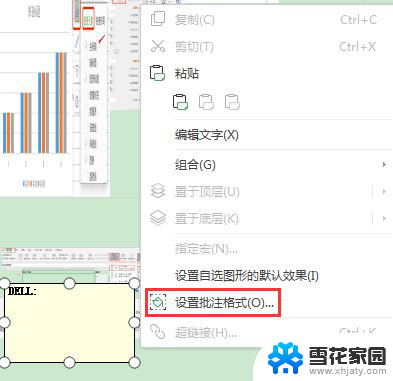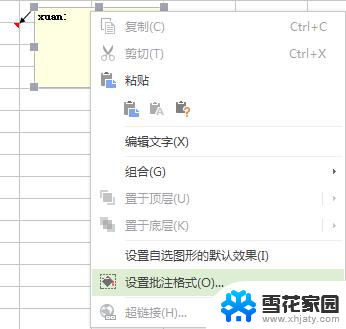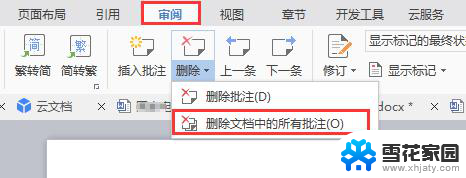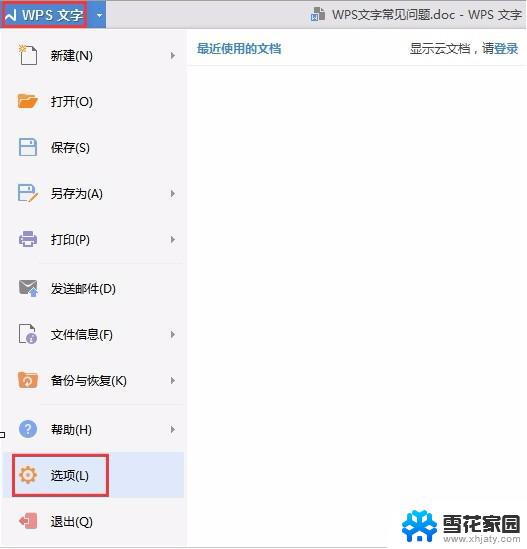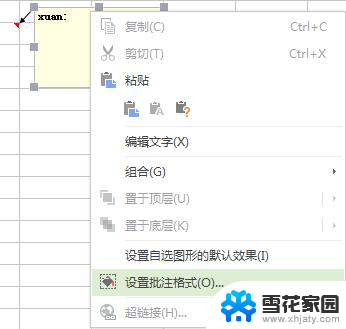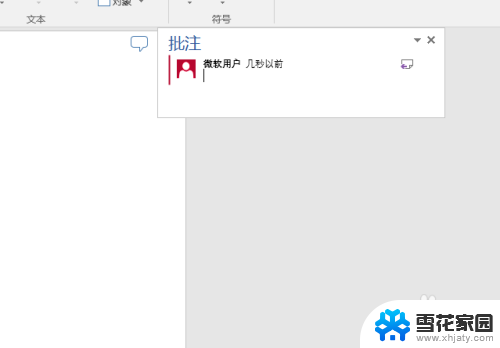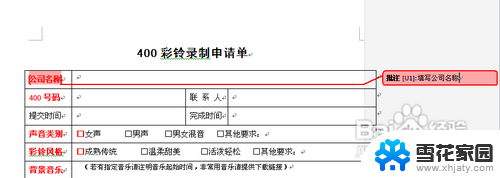wps怎么给图片旁边插入批注啊 那个批注的箭头也无法移动 wps图片批注箭头无法移动怎么办
更新时间:2024-05-04 15:49:10作者:yang
wps是一款非常实用的办公软件,它不仅可以帮助我们处理文档、表格等业务,还可以轻松处理图片,在wps中,我们可以为图片添加批注,以便更好地描述图片的内容。有时我们会遇到一些问题,比如批注的箭头无法移动,这会影响我们的工作效率。该如何解决这个问题呢?接下来我们来一起探讨一下。

在图片上是无法直接添加批注的哦~您可以调整单元格后,把图片插入到单元格里,然后对单元格插入批注
点击“审阅”--“新建批注”,在弹出的批注框中键入你要批注的文本。在添加批注之后单元格的右上角会出现一个小红点,提示该单元格已被添加了批注。将鼠标移到该单元格上就可以显示批注。
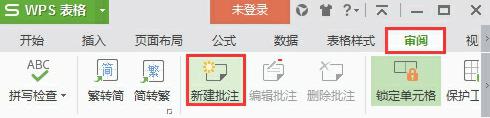
以上是关于如何在wps中给图片旁边插入批注的解决方法,该批注的箭头也无法移动,如果您也遇到了类似问题,可以参考以上步骤进行修复,希望对您有所帮助。